Drive C เป็นตำแหน่งการติดตั้งเริ่มต้นสำหรับ Windows หากคุณมีไดรฟ์ CD/DVD ในเครื่องของคุณ ก็อาจเป็น Drive D และไดรฟ์เพิ่มเติมอื่นๆ จะอยู่ในลำดับหลังจากนั้น แล้วDrive A/B ล่ะหายไปไหน มาไขปริศนาไปด้วยกัน

เหตุใดคอมพิวเตอร์จึงไม่มีไดรฟ์ A และ B ไดรฟ์ Windows A และ B คืออะไรและอยู่ที่ไหน หากคุณมีอายุยังไม่มากพอล่ะก็รับรองได้เลยว่าคุณจะต้องไม่รู้จัก A: และ B: อย่างแน่นอน ดังนั้นในบทความนี้เราจึงจะพาคุณย้อนยุคไปสัก 30 ปี เพื่ออธิบายว่า A: และ B: หายไปไหน
Drive A: และ Drive B: คืออะไร
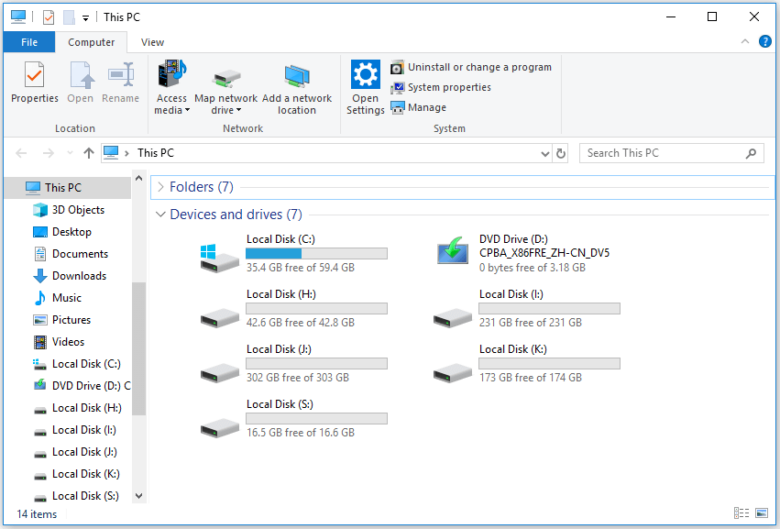
ใน Windows คุณมีไดรฟ์ C ไดรฟ์หรือพาร์ติชันอื่นที่มีป้ายกำกับนอกเหนือจากนั้นมีตัวอักษรต่อไปนี้ ดังนั้นไดรฟ์ตัวที่สองคือ D หากคุณเสียบแฟลชไดรฟ์ USB อักษรระบุไดรฟ์จะกลายเป็นตัวอักษรต่อไปนี้ ไปเรื่อยๆ แต่แล้วไดรฟ์ A และ B คืออะไรและที่ไหน
โดยทั่วไประบบที่ใช้ Windows จะมีการกำหนดอักษรระบุไดรฟ์ต่อไปนี้
- A: — สงวนไว้สำหรับฟล็อปปี้ดิสก์ไดรฟ์และดิสก์ไดรฟ์ประเภทอื่นๆ หากมี
- B: — สงวนไว้สำหรับฟล็อปปี้ไดรฟ์ตัวที่สอง (หากมีอยู่บนพีซีของคุณ)
- C: — พาร์ติชันฮาร์ดดิสก์ตัวแรกมีป้ายกำกับว่า C
- D: ถึง Z: — พาร์ติชันดิสก์อื่นๆ มีป้ายกำกับตั้งแต่ D ถึง Z
ไดรฟ์ A: และ B: สงวนไว้สำหรับฟล็อปปี้ไดรฟ์ หากคอมพิวเตอร์ของคุณไม่มีฟล็อปปี้ไดรฟ์ ไดรฟ์ A: และ B: จะหายไป ฮาร์ดไดรฟ์หลักในคอมพิวเตอร์ Windows ของคุณจะเป็นไดรฟ์ C: เสมอ หากคุณแบ่งพาร์ติชันฮาร์ดไดรฟ์เป็นหลายพาร์ติชัน คุณจะมีอักษรระบุไดรฟ์เพิ่มเติมสำหรับแต่ละพาร์ติชัน
หากคุณมีไดรฟ์ซีดีรอม มักจะเป็น D: หรือ E: แต่อาจเป็นอักษรระบุไดรฟ์ที่แตกต่างกัน ขึ้นอยู่กับจำนวนไดรฟ์และพาร์ติชั่นที่คอมพิวเตอร์ของคุณตั้งค่าไว้ หากคอมพิวเตอร์ของคุณไม่มีฟล็อปปี้ดิสก์ไดรฟ์ คุณสามารถกำหนดตัวอักษร A และ B ให้กับไดรฟ์ เช่น แฟลชไดรฟ์ USB แบบถอดได้ แต่คุณไม่ควรกำหนดไดรฟ์หลักและไดรฟ์บูตให้กับ A: หรือ B: เนื่องจาก Windows จะไม่สร้างดัชนีไดรฟ์ ให้กับไดรฟ์ A: และ B:
Windows A: และ B: Drive ใช้ทำอะไร

หากคุณเป็นคนที่คลั่งไคล้วินเทจ คำตอบสำหรับคำถามนี้ชัดเจนสำหรับคุณอย่างแน่นอน อย่างไรก็ตาม สำหรับผู้ที่อายุน้อยกว่า ไดรฟ์ A: และ B: นั้นมักไม่มีการระบุถึงในคอมพิวเตอร์ของคุณเลย
คอมพิวเตอร์สไตล์ CP/M และ IBM PC รุ่นแรกๆ ไม่มีฮาร์ดไดรฟ์ คุณมีฟล็อปปี้ไดรฟ์หนึ่งตัว เว้นแต่ว่าคุณจะใช้เงินอีก 3x,xxx บาทไปกับฟล็อปปี้ไดรฟ์ตัวที่สอง แสดงว่าระบบของคุณกำลังสูบเงินของคุณอยู่ หากคุณมีไดรฟ์เพียงตัวเดียว เป็นเรื่องปกติที่จะบูตจากดิสก์ตัวหนึ่ง แล้วจะต้องใส่ดิสก์อีกตัวพร้อมกับโปรแกรมและข้อมูลของคุณ จากนั้นจึงเรียกใช้โปรแกรม เมื่อโปรแกรมเสร็จสิ้นคอมพิวเตอร์จะขอให้คุณใส่ดิสก์สำหรับบูตใหม่เพื่อให้คุณสามารถใช้บรรทัดคำสั่งได้อีกครั้ง การคัดลอกข้อมูลจากดิสก์หนึ่งไปยังอีกดิสก์หนึ่งเป็นชุดของ “Please insert source disk into drive A:… Please insert destination disk into drive A:… Please insert source disk into drive A:…”
เมื่อฮาร์ดไดรฟ์เริ่มมีราคาถูกคอมพิวเตอร์ “ราคาแพง” มักมีฟล็อปปี้ไดรฟ์สองตัว (ตัวหนึ่งสำหรับบูตและรันโปรแกรมทั่วไป อีกตัวหนึ่งสำหรับบันทึกข้อมูลและรันโปรแกรมเฉพาะ) ดังนั้นจึงเป็นเรื่องปกติที่ฮาร์ดแวร์ของเมนบอร์ดจะรองรับฟล็อปปี้ไดรฟ์สองตัวตามที่อยู่ระบบคงที่ เนื่องจากมันถูกสร้างไว้ในฮาร์ดแวร์ จึงคิดว่าการสร้างข้อกำหนดเดียวกันในระบบปฏิบัติการนั้นเป็นที่ยอมรับ และฮาร์ดไดรฟ์ใดๆ ที่เพิ่มเข้าไปในเครื่องจะเริ่มต้นด้วยดิสก์ C: และอื่นๆ
ในระหว่างการเปลี่ยนจากดิสก์ขนาด 5.25″ (ซึ่งจริงๆ แล้วเป็นฟล็อปปี้ดิสก์) ไปเป็นดิสก์ขนาด 3.5″ (ซึ่งถูกห่อหุ้มด้วยเปลือกพลาสติกที่แข็งกว่า) เป็นเรื่องปกติที่จะมีทั้งสองไดรฟ์ในระบบเดียว และอีกครั้งที่เมนบอร์ดรองรับฮาร์ดแวร์ดังกล่าวและในระบบปฏิบัติการตามที่อยู่คงที่ เนื่องจากมีเพียงไม่กี่ระบบที่อักษรระบุไดรฟ์หมด จึงไม่ใช่เรื่องสำคัญที่จะต้องพิจารณากำหนดให้ไดรฟ์เหล่านั้นสามารถกำหนดใหม่ในระบบปฏิบัติการได้ จนกระทั่งในเวลาต่อมาเมื่อไดรฟ์ถูกสรุปพร้อมกับที่อยู่เนื่องจากมาตรฐาน Plug’n’Play
ตั้งแต่นั้นเป็นต้นมามีการพัฒนาซอฟต์แวร์จำนวนมากและน่าเสียดายที่ซอฟต์แวร์ส่วนใหญ่คาดว่าจะได้รับพื้นที่จัดเก็บข้อมูลระยะยาวบนไดรฟ์ C: ซึ่งรวมถึงซอฟต์แวร์ BIOS ที่บู๊ตคอมพิวเตอร์ คุณยังคงสามารถต่อฟล็อปปี้ไดรฟ์สองตัว บูตเข้าสู่ DOS 6.1 และใช้งานได้เหมือนที่คุณมีในช่วงต้นยุค 90 โดยมีฟล็อปปี้ไดรฟ์ A และ B
เหตุผลส่วนใหญ่ในการสตาร์ทฮาร์ดไดรฟ์ที่ C คือความเข้ากันได้แบบย้อนหลัง แม้ว่าระบบปฏิบัติการจะมีการจัดเก็บข้อมูลแบบนามธรรมในระดับหนึ่งแต่ก็ยังคงปฏิบัติต่อ A และ B แตกต่างกัน ในลักษณะที่ช่วยให้สามารถลบออกจากระบบได้โดยไม่ต้องเปลี่ยนระบบปฏิบัติการ, แคชข้อมูลให้แตกต่างออกไปและเนื่องมาจากไวรัสในยุคแรกๆ ที่จัดการกับบูตเซกเตอร์










